Microsoft word mampu mengesan ringkasan maklumat tertentu seperti jumlah perkataan dalam dokumen. Tetapi adakah anda tahu boleh menambahkannya kiraan perkataan di dalam dokumen itu sendiri? Kami akan menunjukkan kepada anda bagaimana. Menyelesaikan kerja jauh dari sukar. Anda akan terkejut betapa senangnya memasukkan jumlah perkataan dalam dokumen Microsoft Word, dan anda juga akan tertanya-tanya bagaimana anda tidak pernah memikirkannya sebelum ini.
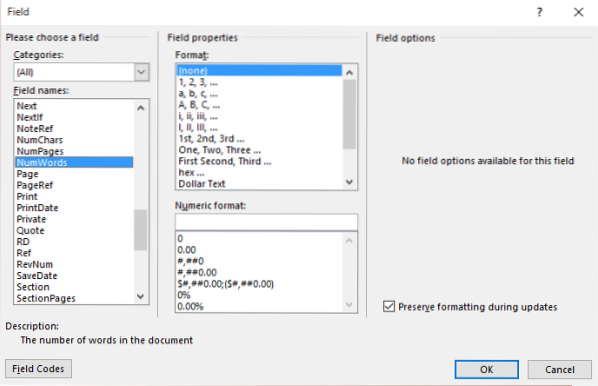
Masukkan kiraan perkataan dalam dokumen Microsoft Word
Mari mulakan rancangan ini.
Pertama, anda perlu meletakkan kursor tetikus pada bahagian dokumen di mana anda mahu jumlah perkataan muncul. Selepas itu, klik pada “Masukkan"Tab di bahagian atas Microsoft Word, dan kemudian cari"Bahagian Pantas" di dalam "TeksBahagian dan klik padanya.
Sekarang, jika atas sebab tertentu pilihan "Bahagian Pantas" tidak ditunjukkan kerana Ribbon Bar anda tidak cukup luas, maka anda perlu mengikuti tip mudah ini. Cari pilihan "Kotak Teks", dan di sebelahnya di sebelah atas, butang pertama harus menjadi butang yang perlu anda klik untuk menghidupkan dan menjalankan "Bahagian Pantas".
Dari menu lungsur turun, klik “Padang"Dan kemudian"Maklumat Dokumen" daripada "KategoriMenu lungsur.
Hei, kita hampir selesai di sini jadi jangan lari dulu.
Klik pada "NumWords" daripada "Nama Medan"Bahagian di sebelah kiri. Anda sekarang harus melihat pilihan yang disebut "Format"Dan"Format Numerik". Jangan takut dengan semua kata dan nombor, kami akan menyelesaikannya tanpa keringat.
Pilihan ini digunakan untuk menentukan format bidang yang dimasukkan ke dalam dokumen. Namun, karena kami tidak akan menambahkan bidang biasa, tidak perlu ada pilihan dalam pilihan tersebut. Cukup klik "OK" dan selesaikannya.
Sekarang, setiap kali anda menambah atau menghapus kata-kata dalam Dokumen Word anda, semestinya bilangannya akan berubah. Tetapi ingat bahawa ia tidak automatik, dan kami tidak pasti apakah ada pilihan untuk membenarkannya berubah tanpa gangguan.
Ini bermaksud anda perlu membuat perubahan secara manual dengan mengklik kanan pada jumlah perkataan dan memilih, "Kemas kini Medan."
Kami berharap Microsoft mempermudah untuk menambahkan bidang ini ke dalam dokumen Word daripada harus membuat begitu banyak klik. Tapi hei, paling tidak mungkin, dan sekarang anda baru belajar sesuatu yang baru hari ini.
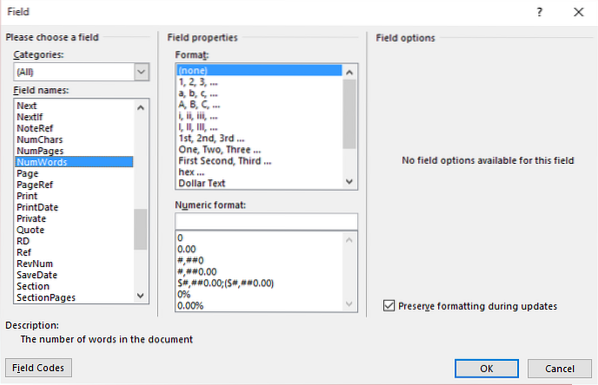
 Phenquestions
Phenquestions


